当前位置:首页 - photoshop教程 - 照片处理 - 正文
君子好学,自强不息!
在花卉摄影中,若再增添一缕白烟萦绕,是不是会摆脱平实的画面,从而给画面衬托出多一丝写意?用作品《玉梨魂》作实例,作者花花少在此为如何在梨花上飘出“香魂一缕”的烟雾技法进行讲解,特将整理此过程,和众多热心的博客好友交流分享。
 题材启发春天到了,百花盛开,惹得摄影人手痒。但是拍花的人众多,网站上也是各种各样的花卉百花齐放,各式手法、意境珠玉在前,再难突破。
题材启发春天到了,百花盛开,惹得摄影人手痒。但是拍花的人众多,网站上也是各种各样的花卉百花齐放,各式手法、意境珠玉在前,再难突破。
 较为写实的花卉摄影,画面略显平淡
较为写实的花卉摄影,画面略显平淡
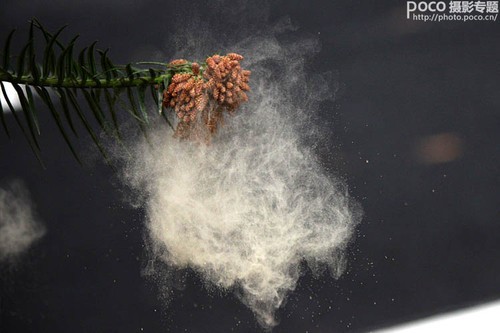 只需手指轻轻一弹,松果内便飘出花粉四散
只需手指轻轻一弹,松果内便飘出花粉四散
而在一次赏花的途中,同伴无意中碰到正在授粉期的松果,只需手指轻轻一弹,松果内便飘出花粉四散,画面甚是吸引。不禁让人灵机一动,如果把这些四散的花粉转移到春雨中娇艳的梨花上面,岂不是更好?对抠图略识一二的我,心中有了把握让眼前的梨花“香飘云天之外”。于是开始了两组拍摄,一组梨花,一组花粉,后期将两组合成。
一、前期拍摄技巧
先确定好作品的思路:把烟雾抠出来,然后合成到梨花花冠之上。而抠图的重要条件就是主体和背景的反差越大越好,比如这里的松果花粉是白色的,那么背景最好是黑色的。所以选择了几棵长在路边的松枝,利用黑色的柏油马路做背景,就十分有利后来的抠图。
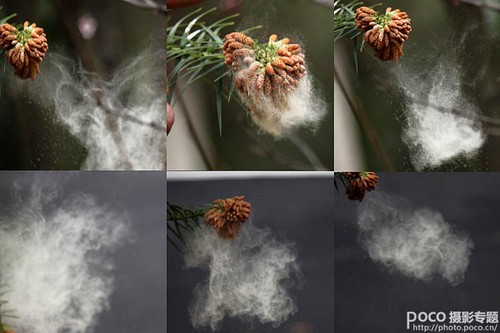 尝试多种散开形态的拍摄
尝试多种散开形态的拍摄
让友人帮忙,用手指轻弹松果,由于花粉洒出只在弹指之间,时间极快,对拍摄动态物体、连拍技巧都是一个很有意思的练习。多拍几组,以备不同的花状选用,避免烟雾形状单调、重复。
二、后期处理技巧
1.第一步
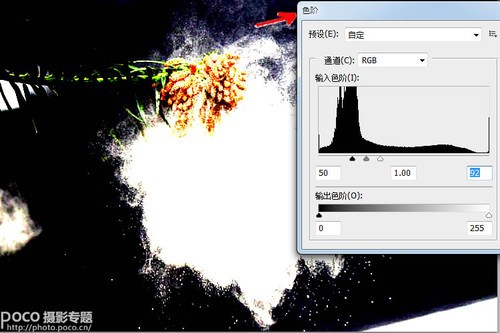 利用色阶或其他工具加大花粉和背景的反差
利用色阶或其他工具加大花粉和背景的反差
先在PS中复制图层,利用色阶或其他工具加大花粉和背景的反差,反差越大,将要抠出的物体轮廓就越清晰;反差越小,抠出的物体轮廓就越模糊,这要根据具体要求具体把握。在这里,我选择了大反差。
2.第二步
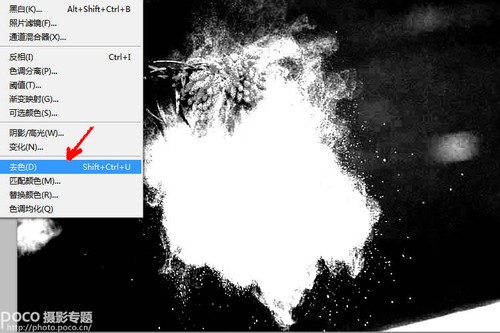 选择“图像—调整—去色”
选择“图像—调整—去色”
选择“图像—调整—去色”,将图案变成黑白,加大了反差,而白色的部分将来就是被抠出来的部分。
3.第三步
 复制出“蓝 副本”
复制出“蓝 副本”
选择“通道”,将“蓝色图层”下拉到右下角“复制图层”标识,复制出“蓝 副本”。
4.第四步
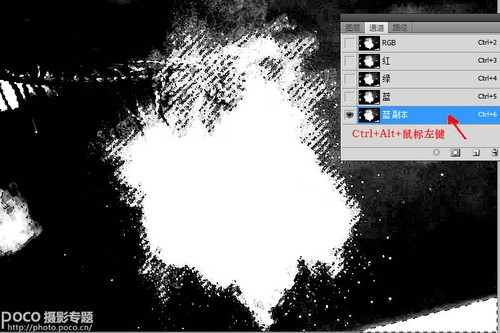 将白色部分就被抠出来
将白色部分就被抠出来
鼠标左键按住“蓝 副本”,同时按下Ctrl和Alt键,白色部分就被抠出来了。
5.第五步
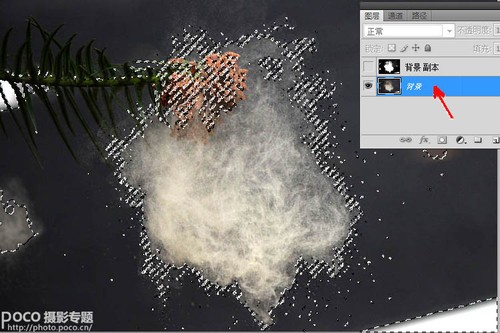 将图层转到彩色图层
将图层转到彩色图层
将图层转到彩色图层,复制被抠出来的部分。
6.第六步
再把抠出来的松果花粉复制到梨花图片之上。
 抠出来的松果花粉复制到梨花图片之上
抠出来的松果花粉复制到梨花图片之上
7.第七步
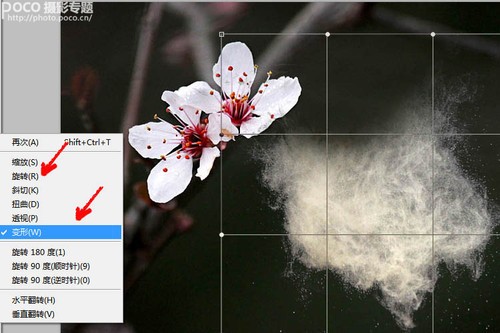 “编辑—变换—旋转或者变形”等手段调整花粉形状
“编辑—变换—旋转或者变形”等手段调整花粉形状
接下来通过“编辑—变换—旋转或者变形”等手段对花粉进行符合花冠的形状变化。
8.第八步
 变化花粉形状时让花粉形状迎合梨花花冠
变化花粉形状时让花粉形状迎合梨花花冠
变化花粉形状时,要注意让花粉形状迎合梨花花冠,仿佛它是由梨花本身散发出来。然后用橡皮擦擦去花粉旁边不必要的细节,注意处理花粉和花冠之间的结合处,注意调整橡皮擦的透明度。处理的过程考验每个人对花朵形状和整幅图片意境的把握,这些都因人而异,让人充分体会到PS确实是项“体力活”。
9.第九步
 对花粉进行漂白处理
对花粉进行漂白处理
最后对花粉进行漂白处理,体现出梨花的洁白与无瑕。这样,一张让春天的梨花飘出一缕香魂的图片就完成了。
摄后感想
这里引出了一个话题,很多好友问我,你的拍摄是先有题目还是先有内容呢?对于摄影来说,是内容重要呢,还是手法重要呢?这个问题真是由来已久,大家一直争论不休。
我记得中学的时候已经学过辩证法,那就是内容决定形式,形式影响内容。所以无论何时,内容还是主要的。我是遇到了梨花和松果花粉,所以才想到了拍出玉梨香魂的想法。如果事前一切都设计好了不是不行,但效果不见得会得偿所愿,而且过程也远没有随机灵动这么好玩,这是我的观点。我想这也是摄影的魅力吧,那就是摄影者和生活之间的一种随机博弈和互动。


